
スマホで登録しているLINEアカウントはパソコンでも使うことができます。
PC作業中にLineが来た時ってキーボード触ってたせいか、スマホを弄るのがちょっと億劫だったり、PCスペースにスマホは置いてない人もいると思います。
返信するのにスマホを取りに行くのって割りと集中が切れるので、LINEが届いても結構無視しちゃって文句を言われることも・・
そんな時にPCにLINEをインストールしておけば返信も楽々できます。また、スマホを持ってなくてPCは持ってる人もLINEが使えるようになります。
この記事では、パソコンでLINEを使う方法を紹介します。
パソコンにLINEを入れる方法
まずはLINEの公式サイトからダウンロードします。
「PC/Tablet」から選択します。
MacとWindows、タブレットでも同じ設定方法で使うことができます。
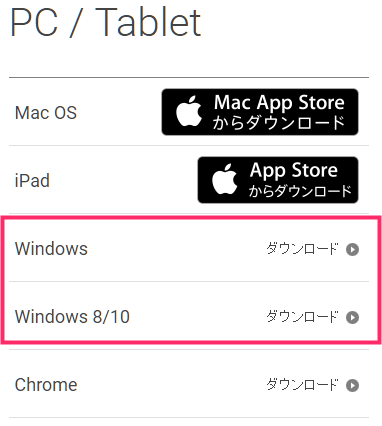
ここではWindows10での設定方法を紹介していくので、「Windows 8/10」をダウンロードします。
ストアが起動するので、ストア経由でダウンロードします。ブラウザの「アプリをゲット」をクリックしてもダウンロードは始まりません。
「無料」をクリックしてダウンロードを開始します。
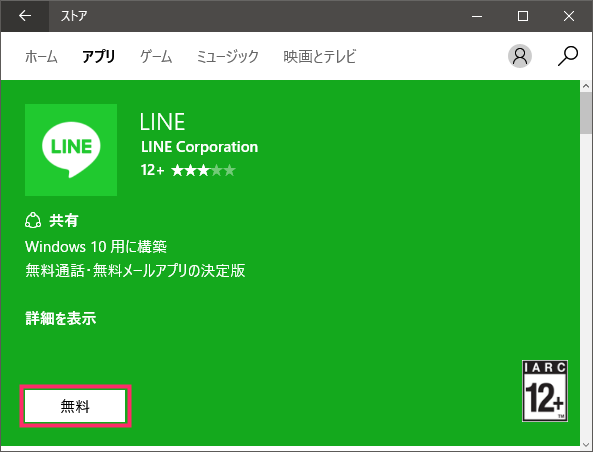
無料をクリック後はダウンロードとインストールが完了するので、「開く」をクリックします。
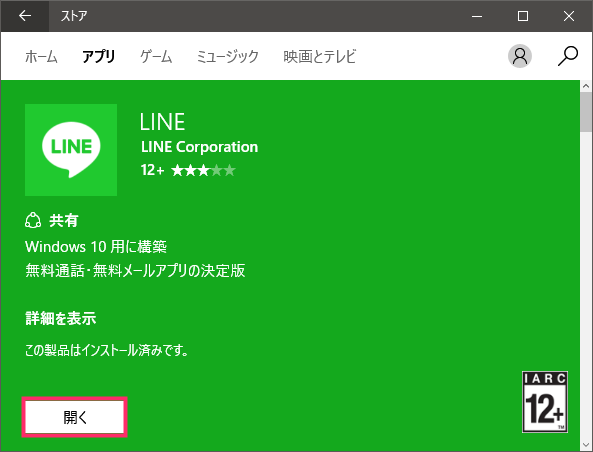
LINEアプリが起動するので、スマホと同じアカウントを利用する場合は同じメールアドレスとパスワードを入力します。
PC版LINEで登録したユーザーのみが電話番号でログインが可能です。
また、デフォルト設定なら問題ありませんが、スマホのLINEを開いて「アカウント」で「ログイン許可」がONになっているかも確認しましょう。
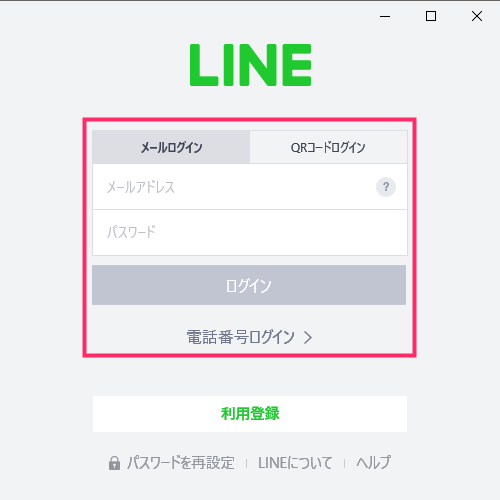
個人的にはQRコードが楽です。電話番号でしか登録してない人はQRコードで登録しましょう。
スマホのQRコード読み取りアプリでPCをカメラで映すだけで設定ができます。
ログインができたら自分が登録している友だちか確認して問題なければ設定完了です。
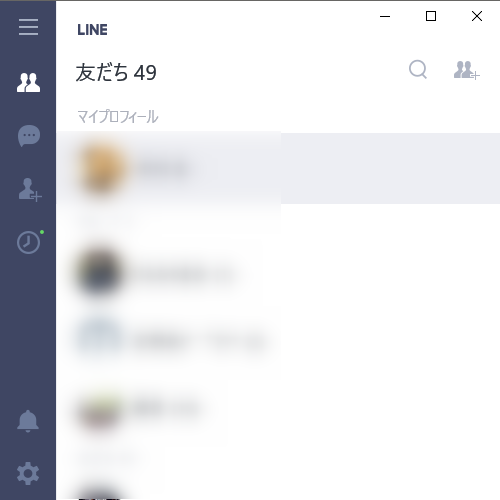
スマホでは「WIN10でLINEにログインしました。」と通知が来ているはずです。
LINE通知が来るとPCでも通知されるようになります。
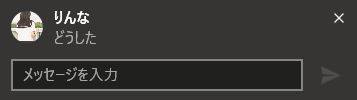
PCで通知を受けたくない場合は「スタートメニュー」→「設定」「システム」→「通知とアクション」でLINEの通知をOFFにするか、以下の方法でPC版LINEの設定を変更します。
スポンサーリンク
PC版LINEの設定
PC版LINEの設定は左下の歯車アイコンからできます。
通知で音を出さないようにするなら「サウンドの通知」をOFFにしましょう。他にもメッセージ内容のポップアップやWindows10版LINEを使っている時はスマホにプッシュ通知を送らないようにする等の設定ができます。
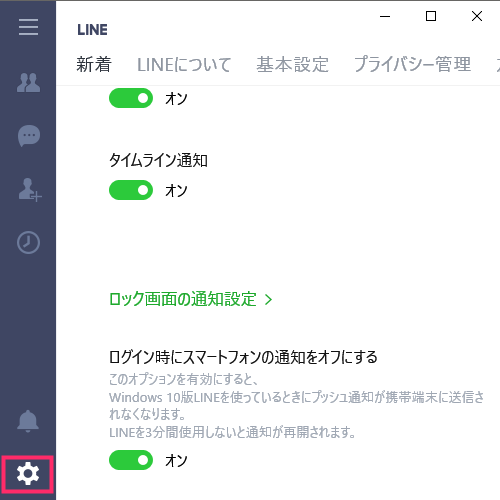

コメント